3Dsmax-布艺窗帘单体建模图文教程发布时间:2021年10月26日 17:36
虎课网为您提供字体设计版块下的3Dsmax-布艺窗帘单体建模图文教程,本篇教程使用软件为3dsmax(2014)、Vray(3.20),难度等级为初级练习,下面开始学习这节课的内容吧!
本篇教程讲解3Dmax-布艺窗帘单体建模,喜欢的一起来学习吧。

学完本课内容后,同学们可以根据下图作业布置,在视频下方提交作业图片,老师会一一进行解答。
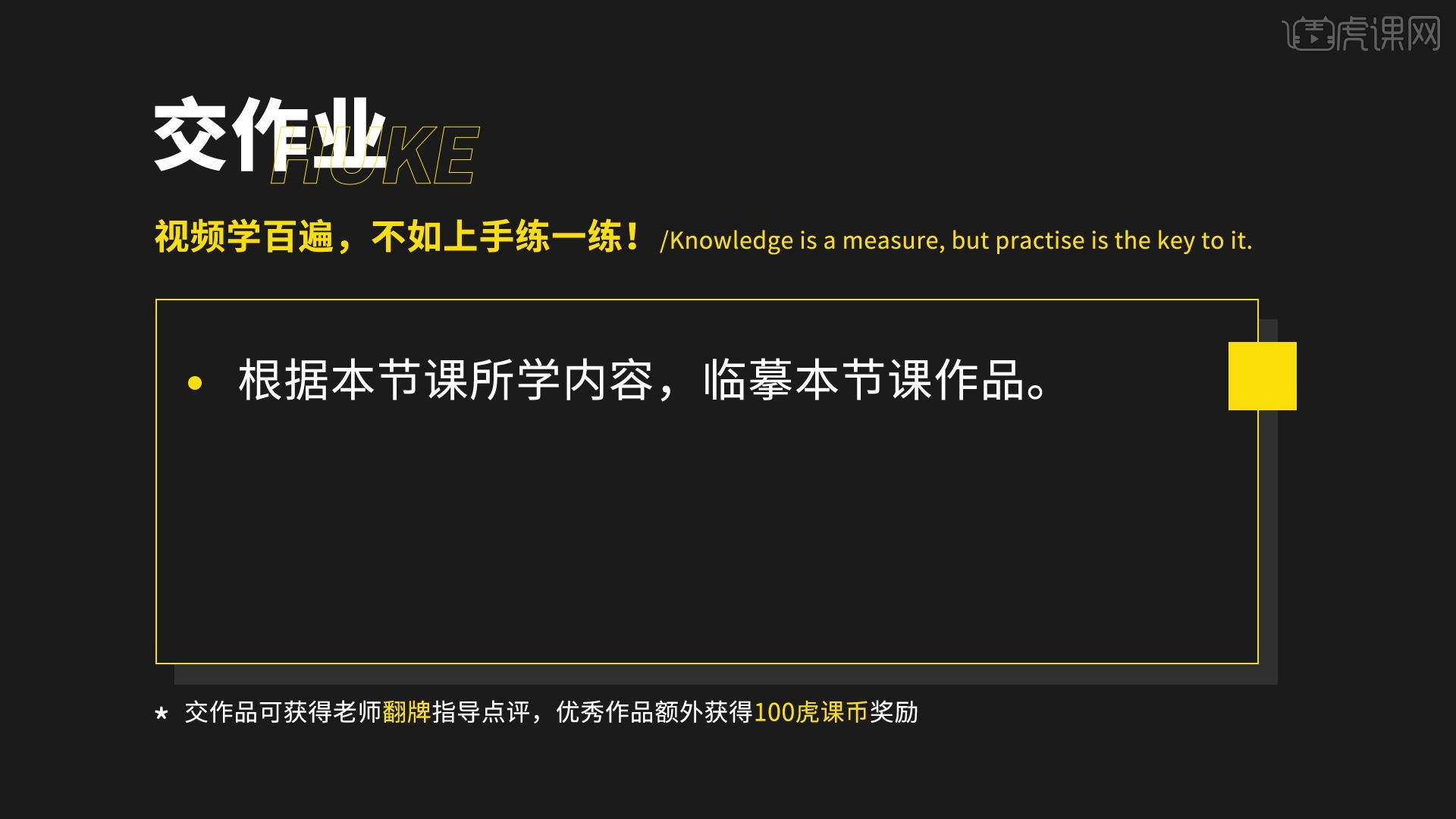
那我们开始今天的教程吧。
1.接着上节课进行制作,这节课我们来讲一下单一窗帘的做法,首先使用【线】工具绘制出一条曲折的线。
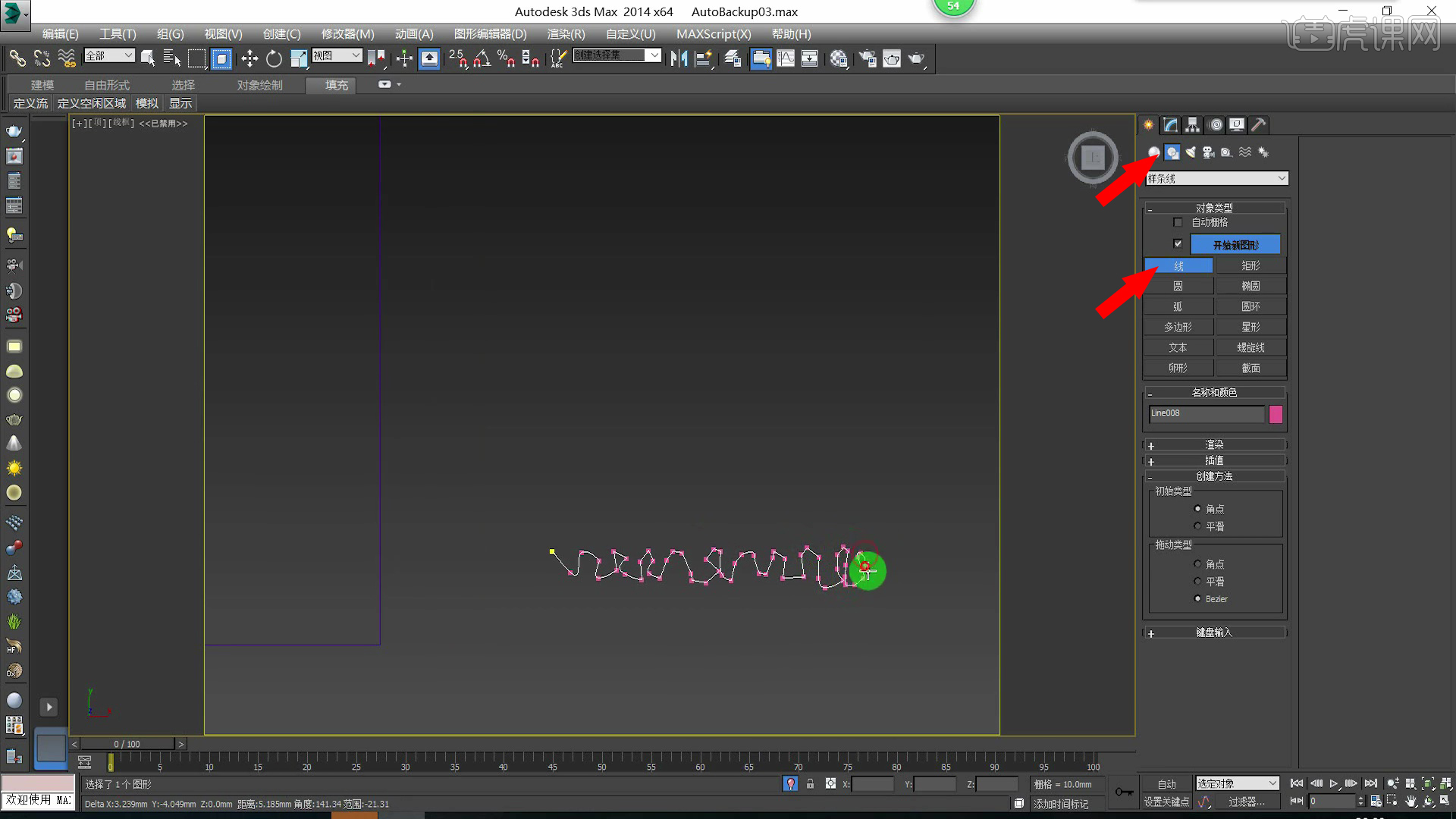
2.然后在【点模式】下全选所有的点,右键选择【平滑】,对所有的点进行平滑。
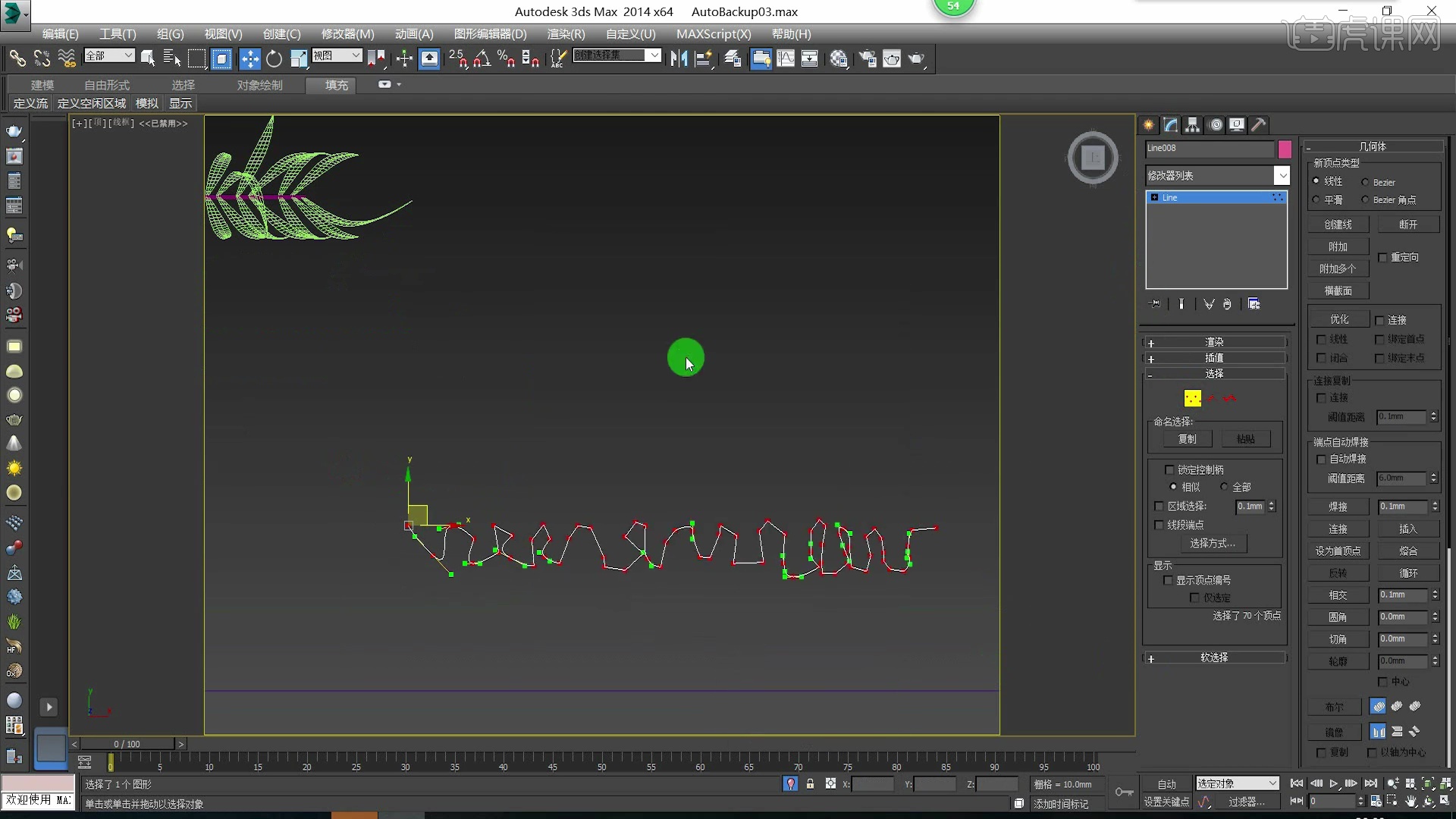
3.接着对每个点的位置进行调整,调整弧线的形状和宽度,按住【Shift】键上移复制一组线条出来。
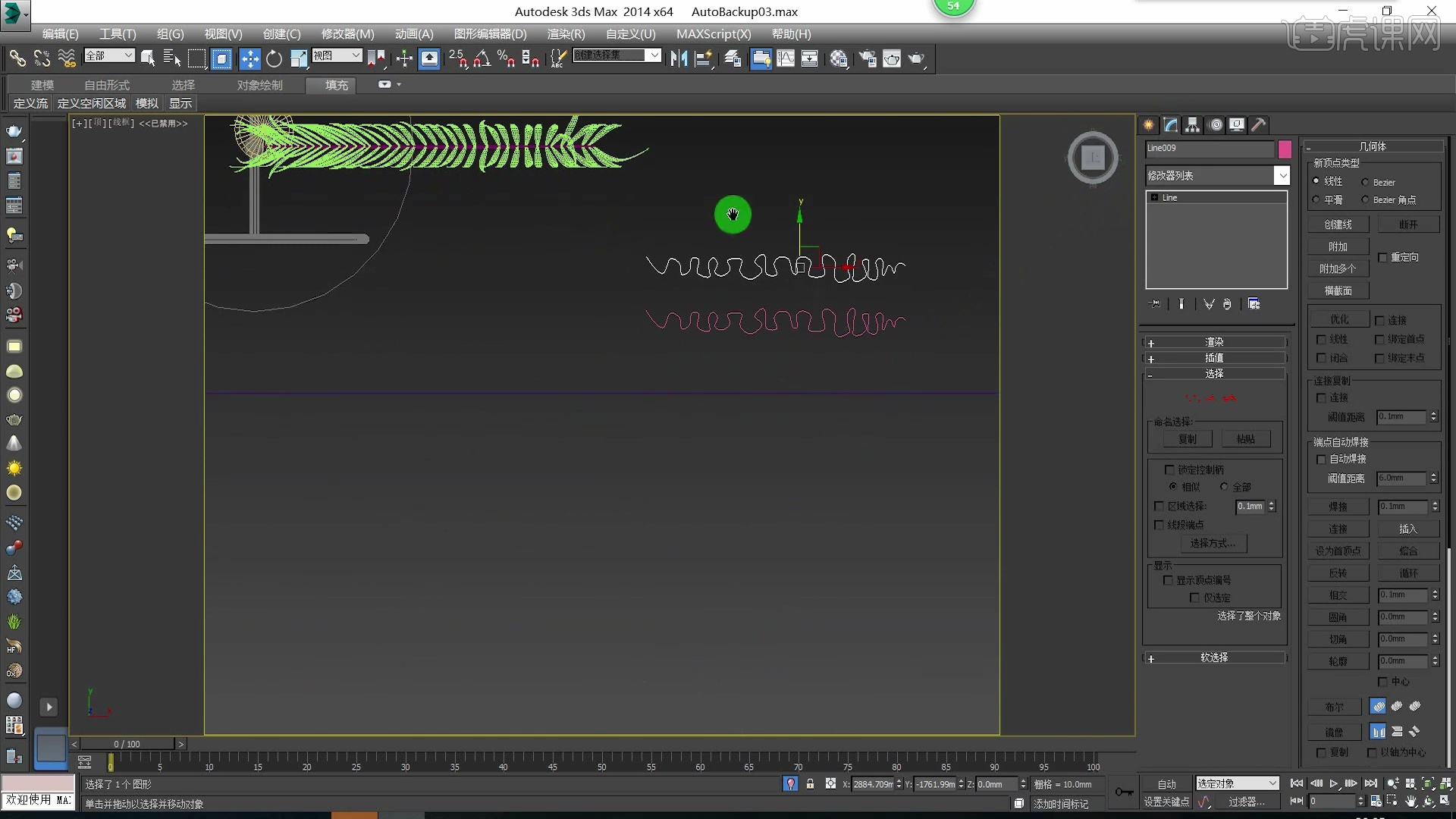
4.继续对每个锚点的位置进行调整,接着再复制一组线条出来,调整锚点的位置。
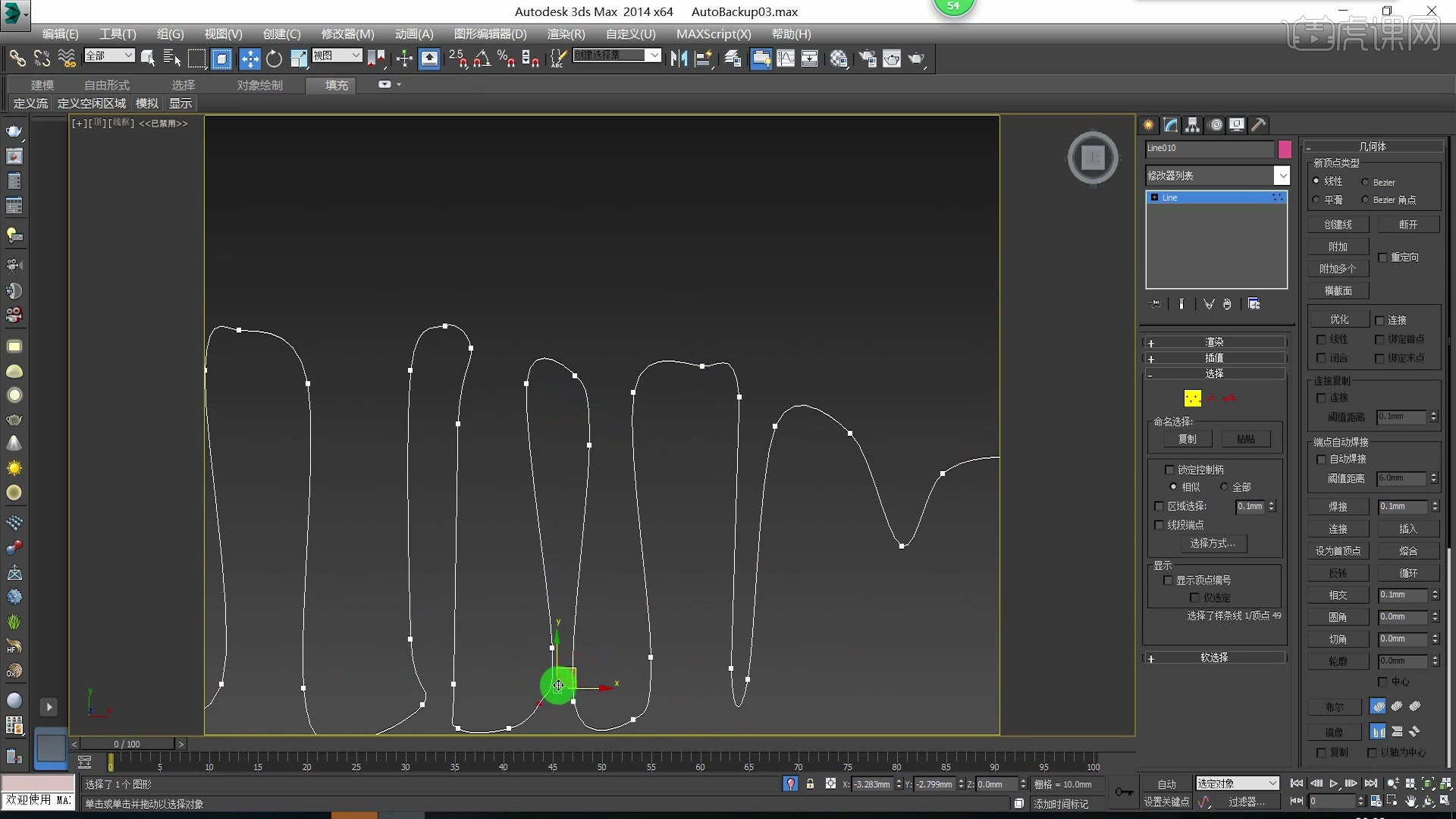
5.接着使用【线】工具绘制出一条直线,调整好线条的位置,选择【复合对象】下面的【放样】,我们可以对三条曲线进行拾取。

6.选择完放样以后,点击下面的【获取图形】,先选择第一个曲线,然后再【路径】设为50,选择第二个曲线,接着【路径】设为100,选择第三个曲线。
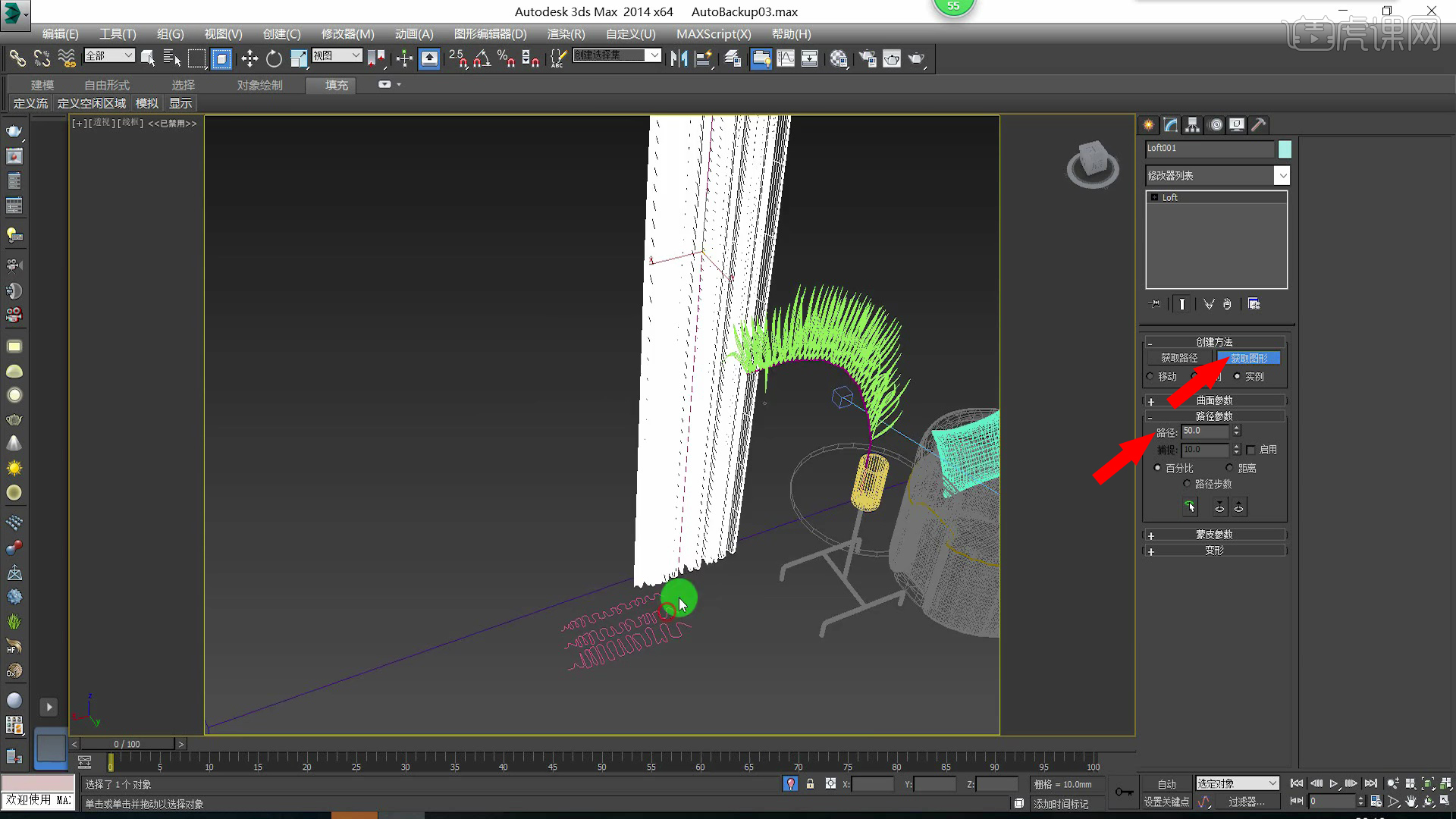
7.接着就会出现一个窗帘的模型,我们还可以对三条曲线的长度和锚点进行调整,会发现模型会跟着变化。

8.也可以将曲线删除,这样我们就需要在【修改器列表】下面选择【FFD 4X4X4】,选择【控制点】对窗帘的形状进行调整。

9.接着框选不同位置的控制点,使用【缩放工具】,对窗帘的形状进行调整,使其从上到下有一个阶层的变化。

10.当窗帘的形状调整完成之后,我们也可以将中间的直线删除,点击【F3】显示模型状态,可以从不同的角度进行查看。
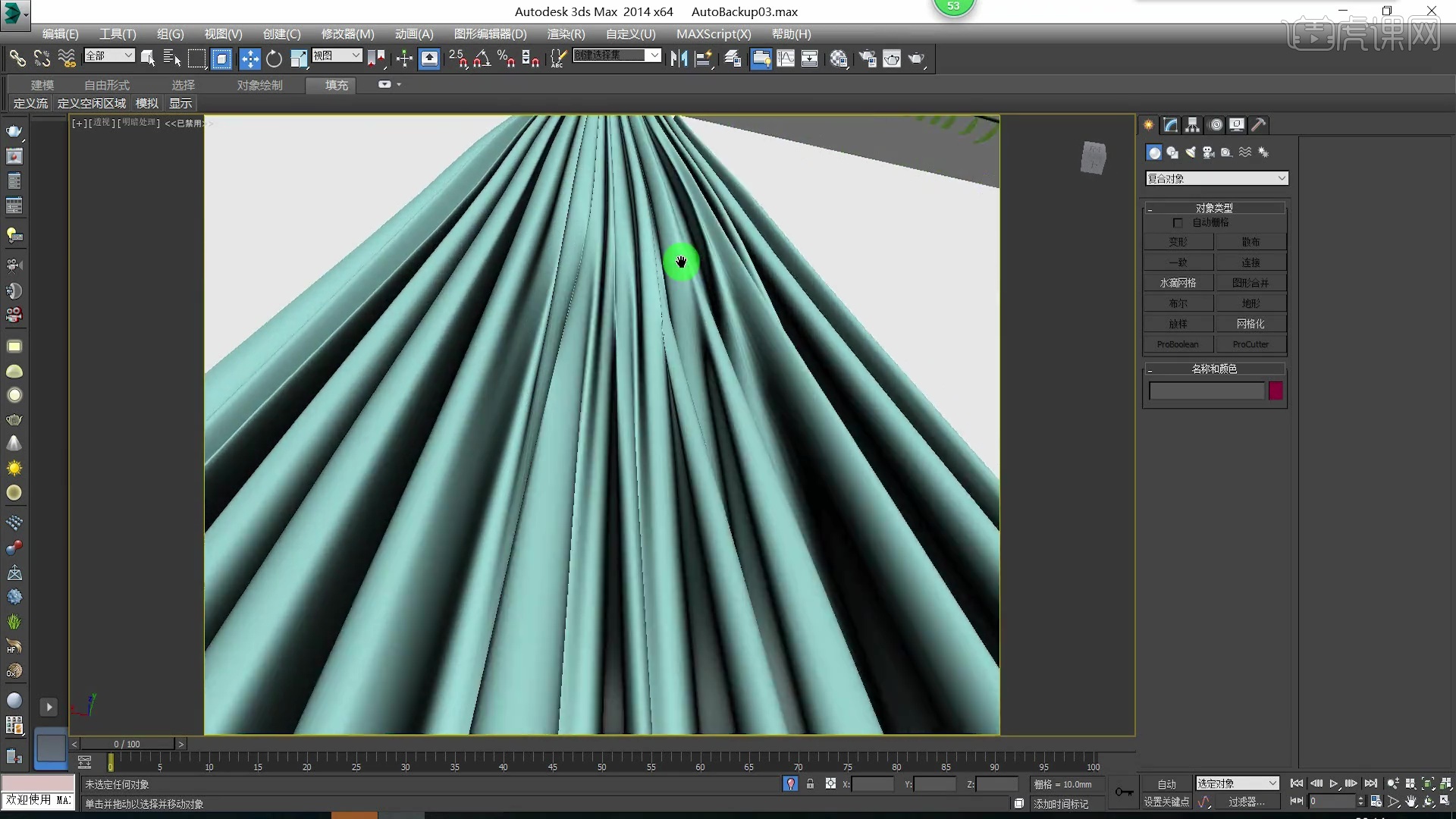
11.接着点击【M】调出材质球,将【漫反射】的颜色选择深绿色,将【高光光泽】设为0.5,【反射光泽】设为0.6。

12.然后将材质球赋予给窗帘的模型,然后按住【Shift】键移动复制一组窗帘出来,选择【径向】。

13.接着调整摄像机的位置,对两块窗帘布的模型进行渲染查看。
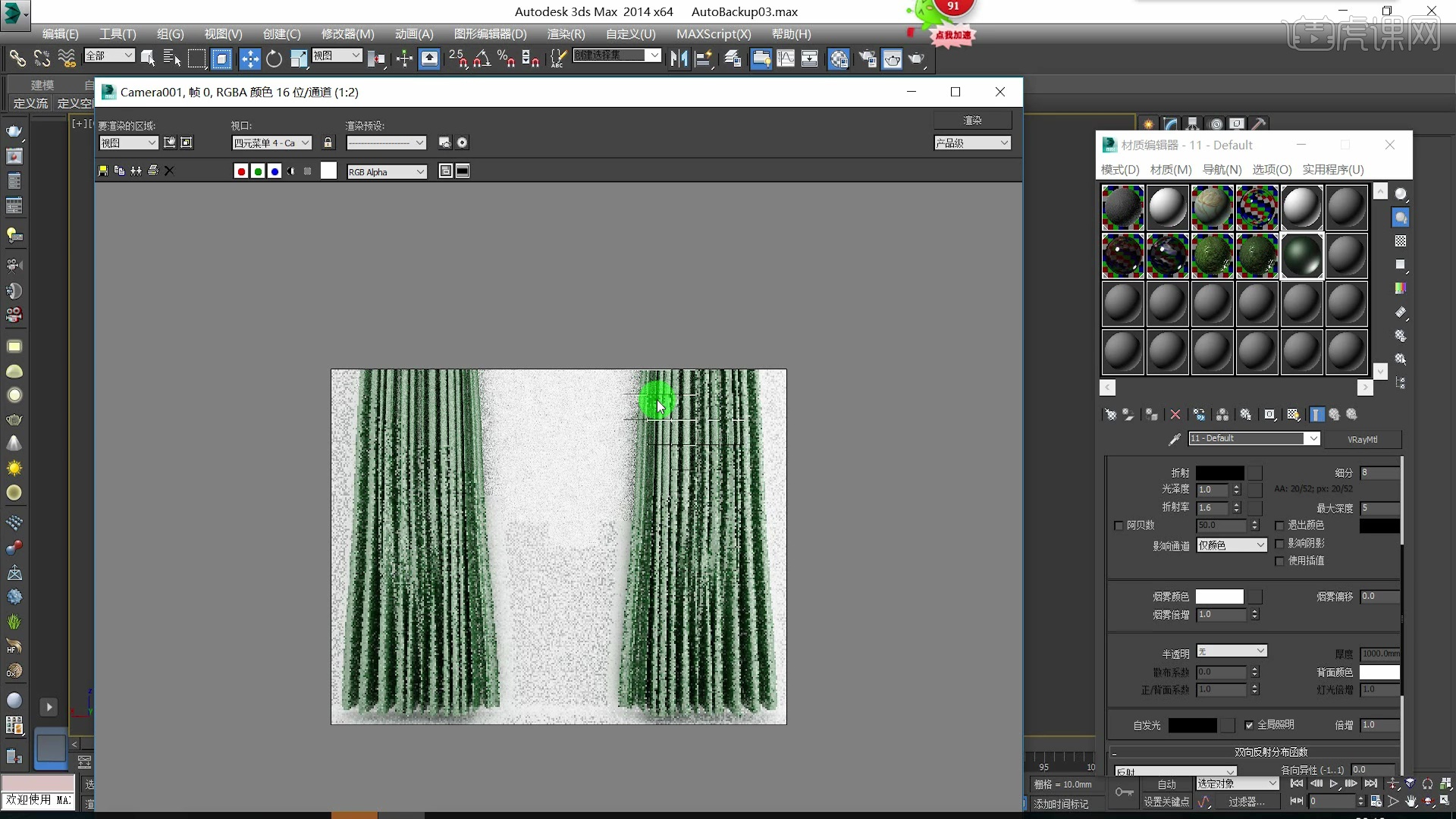
14.本节课程结束,最终效果如图所示,希望大家积极提交作业。

以上就是3Dsmax-布艺窗帘单体建模图文教程的全部内容了,你也可以点击下方的视频教程链接查看本节课的视频教程内容,虎课网每天可以免费学一课,千万不要错过哦!













